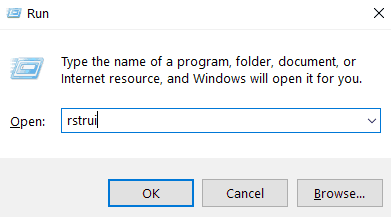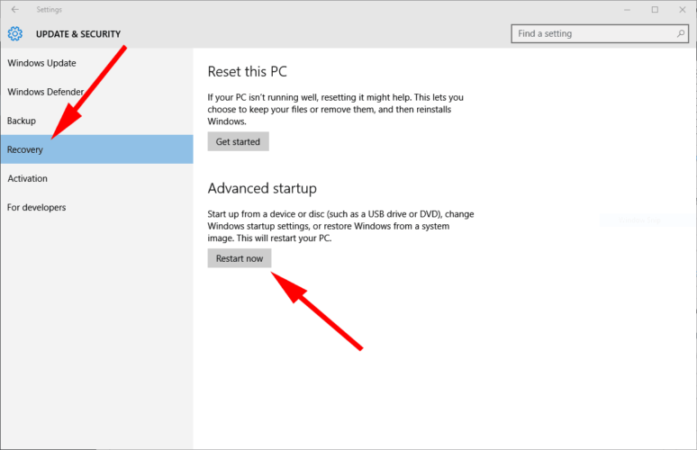Slik fjerner du ikke eksisterende CD-stasjon i Windows 10
Siste oppdatering: 2. september 2020
- Brukere rapporterte at ved siden av Windows 10-oppdateringen, dukket det også opp en ekstra stasjonsbokstav.
- I denne artikkelen vil vi utforske dette problemet og gi noen løsninger.
- Sørg for å bokmerke feilsøkingshubben vår for flere nyttige artikler og guider.
- Vi dekket enda mer vanlige problemer i Windows 10 Hub også, så sørg for å sjekke det ut.
For å fikse forskjellige PC-problemer, anbefaler vi Restoro PC Repair Tool: Denne programvaren reparerer vanlige datamaskinfeil, beskytter deg mot filtap, skadelig programvare, maskinvarefeil og optimaliserer PC-en for maksimal ytelse. Løs PC-problemer og fjern virus nå i tre enkle trinn:
- Last ned Restoro PC-reparasjonsverktøy som følger med patenterte teknologier (patent tilgjengelig her ).
- Klikk Start Scan for å finne Windows-problemer som kan forårsake PC-problemer.
- Klikk på Reparer alt for å fikse problemer som påvirker datamaskinens sikkerhet og ytelse
- Restoro har blitt lastet ned av 657 095 lesere denne måneden.
Ser ut som etter en oppdatering på Windows 10-operativsystemet, kan det vises en ekstra stasjonsbokstav, for eksempel: E: / med navnet RTL_UL.
Ekstra CD-stasjonen som dukker opp i Windows 10 er nært knyttet til en Realtek LAN-driver.
Hvis du blar gjennom den, vil du også finne en kjørbar fil som heter RTK_NIC_DRIVER_INSTALLER.sfx.exe med et par flere filer relatert til driveren.
Vi utforsker i denne artikkelen måter å hjelpe deg med å fikse den ikke-eksisterende CD-stasjonen i Windows 10, så fortsett å lese.
- Bruk en partisjonsveiviser
- Tilordne en ny sti
- Bruk et gjenopprettingspunkt
- Løs ut stasjonen
- Bruk gjenopprettingsalternativet
Hvordan fjerner jeg den ekstra stasjonsbokstaven i Windows 10?
1 Bruk en partisjonsveiviser
Hvis problemet vedvarer og fantomstasjonen fortsatt er der, kan du installere og kjøre Aomei Partition Assistant.
Denne programvaren lar deg se og administrere alle stasjonene som er tilgjengelige på datamaskinen din, inkludert den mystiske stasjonen vi snakker om.
Etter at du har installert programvaren, må du velge den nylig funnet partisjonen og formatere den.
2 Tilordne en ny sti
- Trykk og hold nede Windows + X-tasten.
- Venstreklikk på alternativet Diskbehandling.
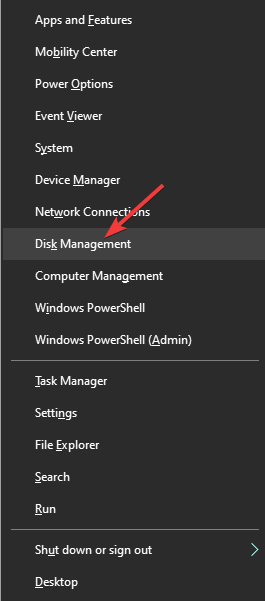
- Se under øvre og nedre vinduer for å se om CD-stasjonen som dukket opp oppdages.
- Hvis du kan se stasjonen i Diskbehandling-vinduet, må du høyreklikke på stasjonen.
- Venstreklikk eller trykk på alternativet Endre stasjonsbokstav og stier.
- Deretter tildeler du en ny bane for den bestemte stasjonen.
3 Bruk et gjenopprettingspunkt
- Trykk og hold nede Windows + R-tasten.
- I dialogboksen Kjør, skriv: rstrui og trykk OK.
![Slik fjerner du ikke eksisterende CD-stasjon i Windows 10]()
- Velg deretter et gjenopprettingspunkt for Windows 10.
- Vent til prosessen er fullført, det vil ta opptil 20 minutter.
- Start prosessen på nytt etter at prosessen er fullført .
4 Løs ut stasjonen
- Åpne File Explorer- vinduet.
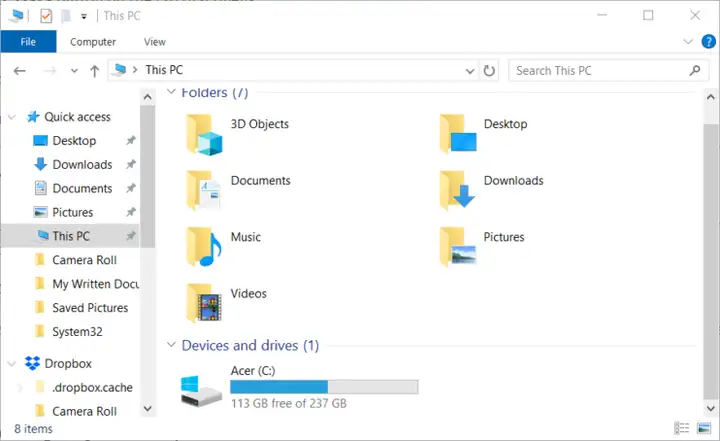
- Høyreklikk på stasjonen du har problemer med.
- Deretter venstreklikker du på alternativet Løs ut.
- Etter at du har kastet den ut, start Windows 10 på nytt.
5 Bruk alternativet Recovery
- Gå til Innstillinger og velg Oppdater og sikkerhet.
- Klikk på Recovery og trykk på Start på nytt- knappen.
Og der har du noen få metoder som får din ikke-eksisterende CD-stasjon ut av Windows 10-operativsystemet.
Hvis du har andre spørsmål eller forslag, ikke nøl med å legge dem igjen i kommentarfeltet nedenfor.
Redaktørens merknad: Dette innlegget ble opprinnelig publisert i juni 2018 og har siden blitt oppdatert og oppdatert i september 2020 for friskhet, nøyaktighet og omfattende.